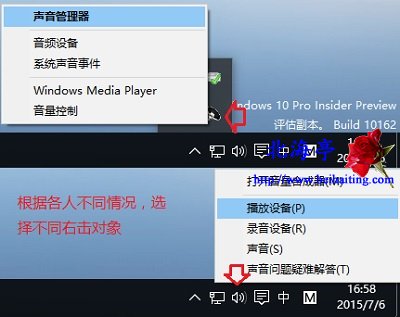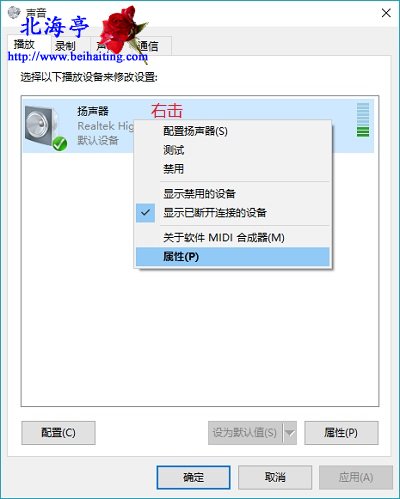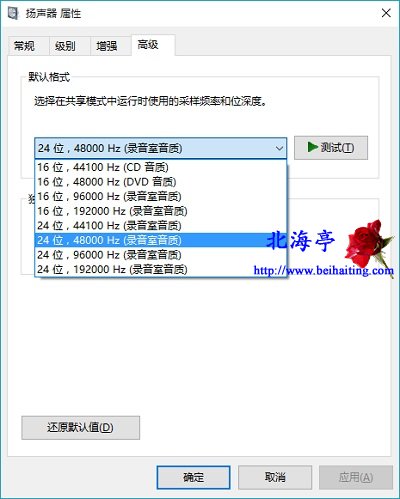|
听视觉享受,能力所及,还是可以奢侈一下的!反正硬件设备在那里放着!今天和朋友们讨论Win10扬声器音质在哪里更改,也就是Win10怎么设置扬声器音质的内容。如果硬件条件允许,实际上通过个人设置,音质还是有很大程度提高的,特别是欧美大片,如果错失了高品质的音质,无疑是一种损失。下面来看看Win10系统下的操作方法,希望您喜欢! 第一步、右键单击任务栏通知区域声音图标,菜单中选择“播放设备”
温馨提示:如果是高清晰音频管理器,右键菜单中选择“声音管理器” 第二步、在声音窗口,播放选项下卡夏,右击播放设备,耳机或者扬声器,菜单中选择“属性”
第三步、在扬声器属性对话框,点击转至“高级”选项卡,点击默认格式选项后面的向下箭头,选择自己认为合适的音质效果后确定即可
您可能感兴趣的内容:扬声器采样频率和位深度是什么,怎样设置采样频率和位深度? Win10扬声器音质在哪里更改,Win10怎么设置扬声器音质的内容,希望能给您带来高品质的享受! (责任编辑:IT信息技术民工) |